Adobe Photoshop CS6证件照换底色(PS)证件照换背景颜色
使用Adobe Photoshop CS6证件照背景时,以前都是通过抠图来换,今天系统天地小编跟小伙伴们分享一个不用抠图就能换背景的方法,就是用替换颜色工具,这个方法替换简单有效方便,推荐各位学习哦。
用替换颜色工具给证件照换背景(教程)
(不用抠图!)
此方法替换简单有效可行!先看原图与效果图对比
原图

完工效果图

步骤方法如下:
笫一步:复制图层(如图一)
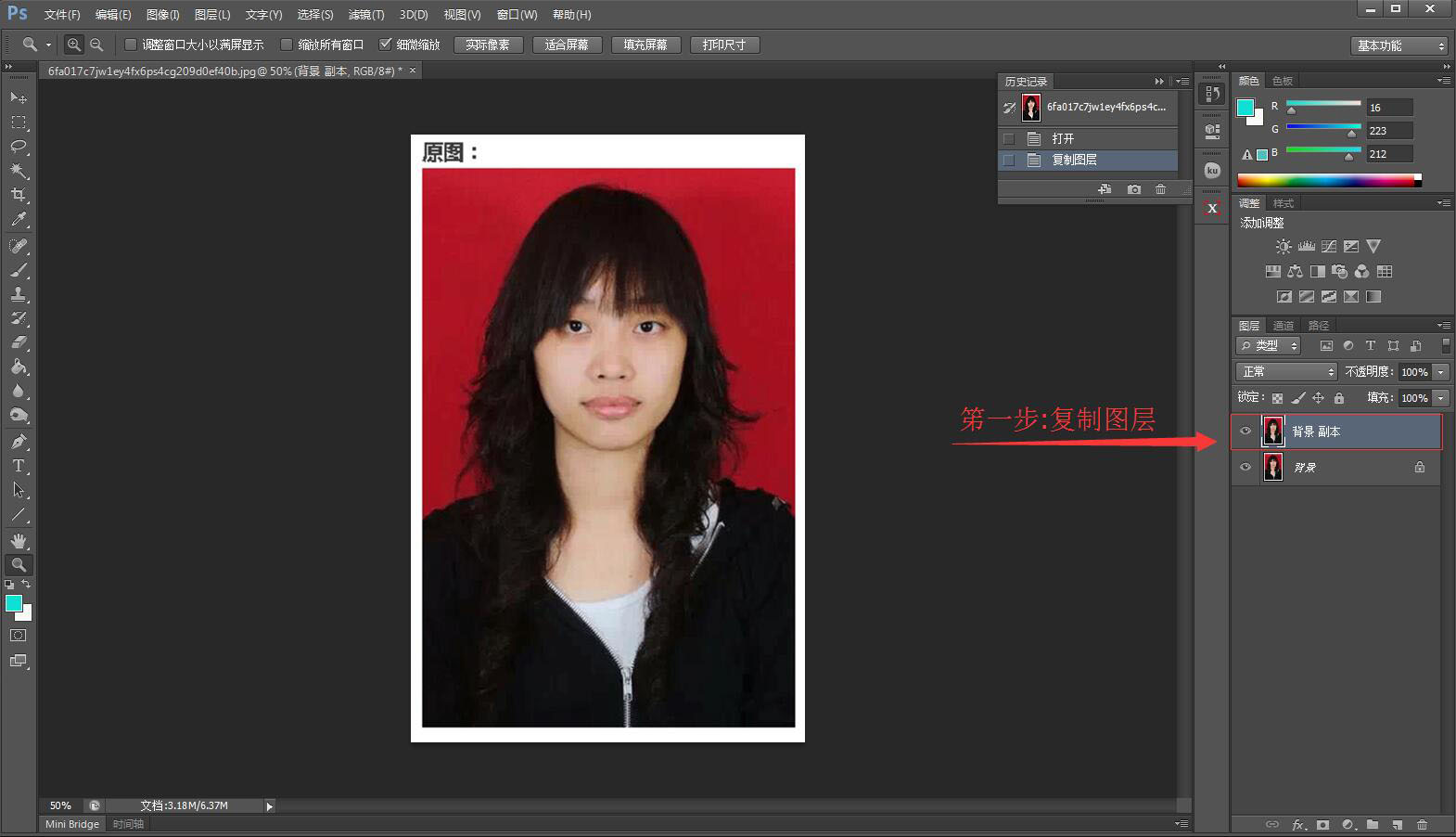
笫二步:图像--调整--替换颜色(图二)
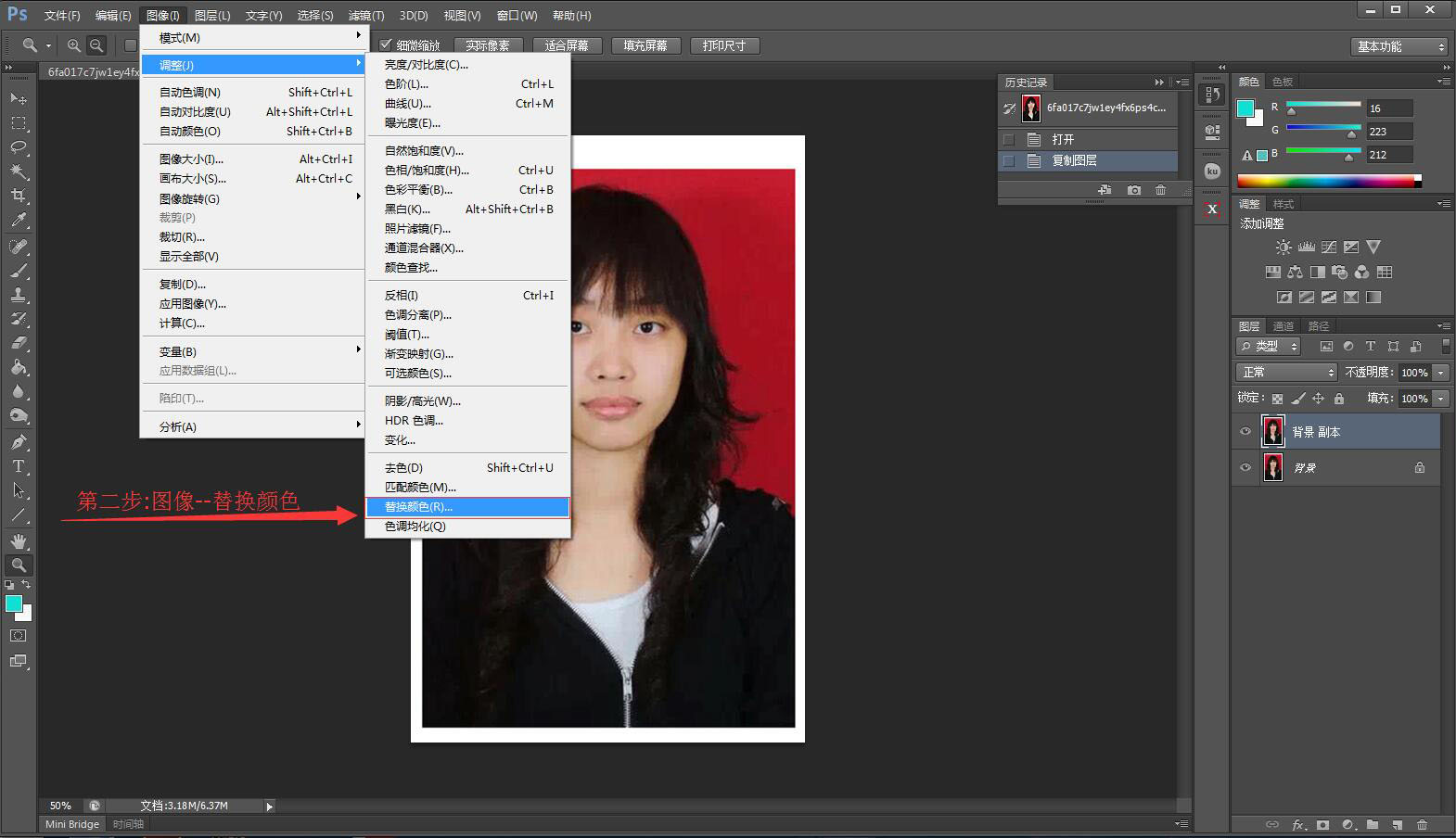
第三步:调出替换颜色面板,用吸管工具吸取要替换的红色背景颜色.(图三)
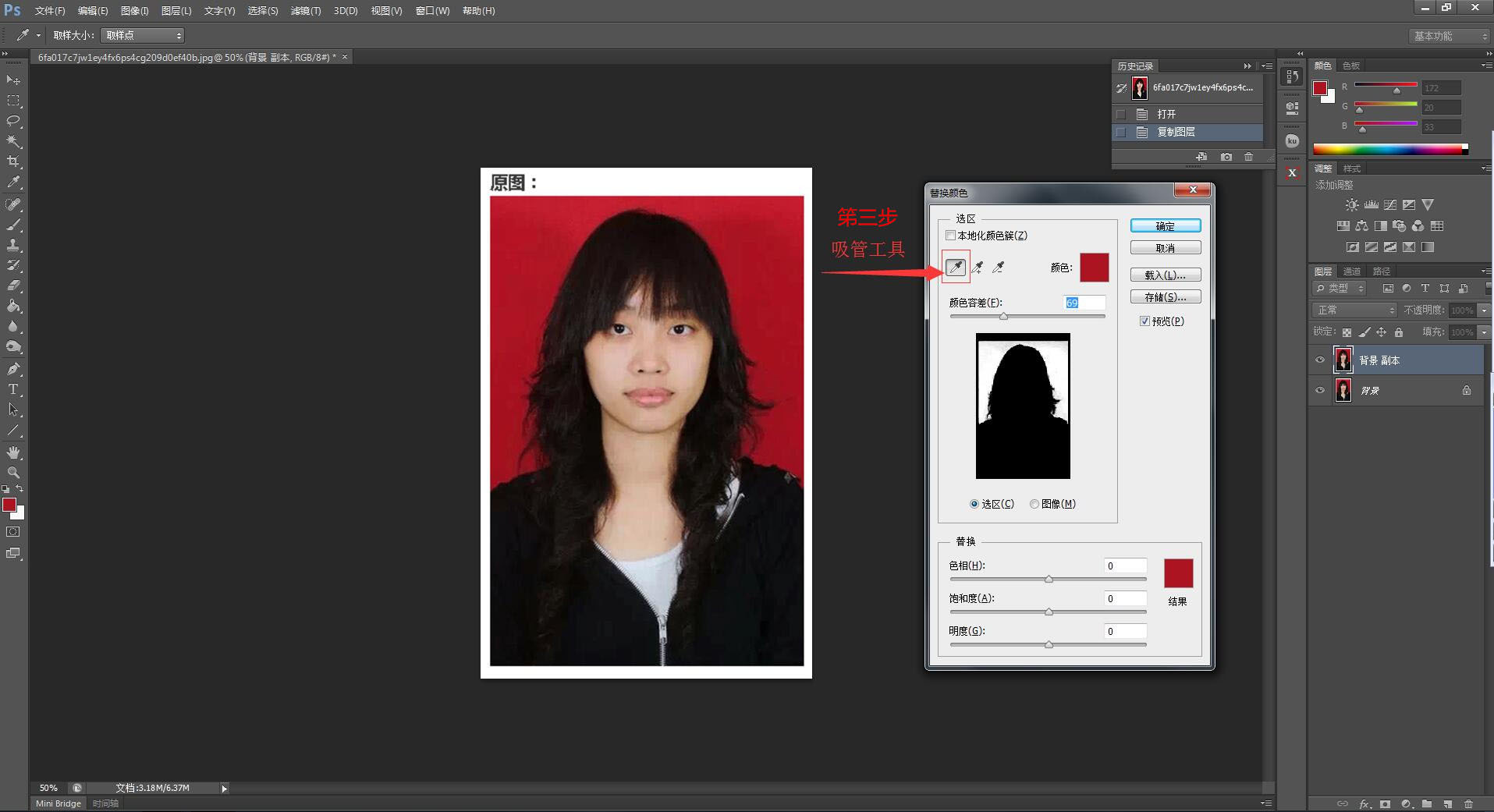
笫四步:调动色相滑块,调至你想要替换成的背景颜色,若图像头发边缘处带有原图红色彩,用(红框内)+或-吸取头发边缘色彩,即可消失红色!(图四)
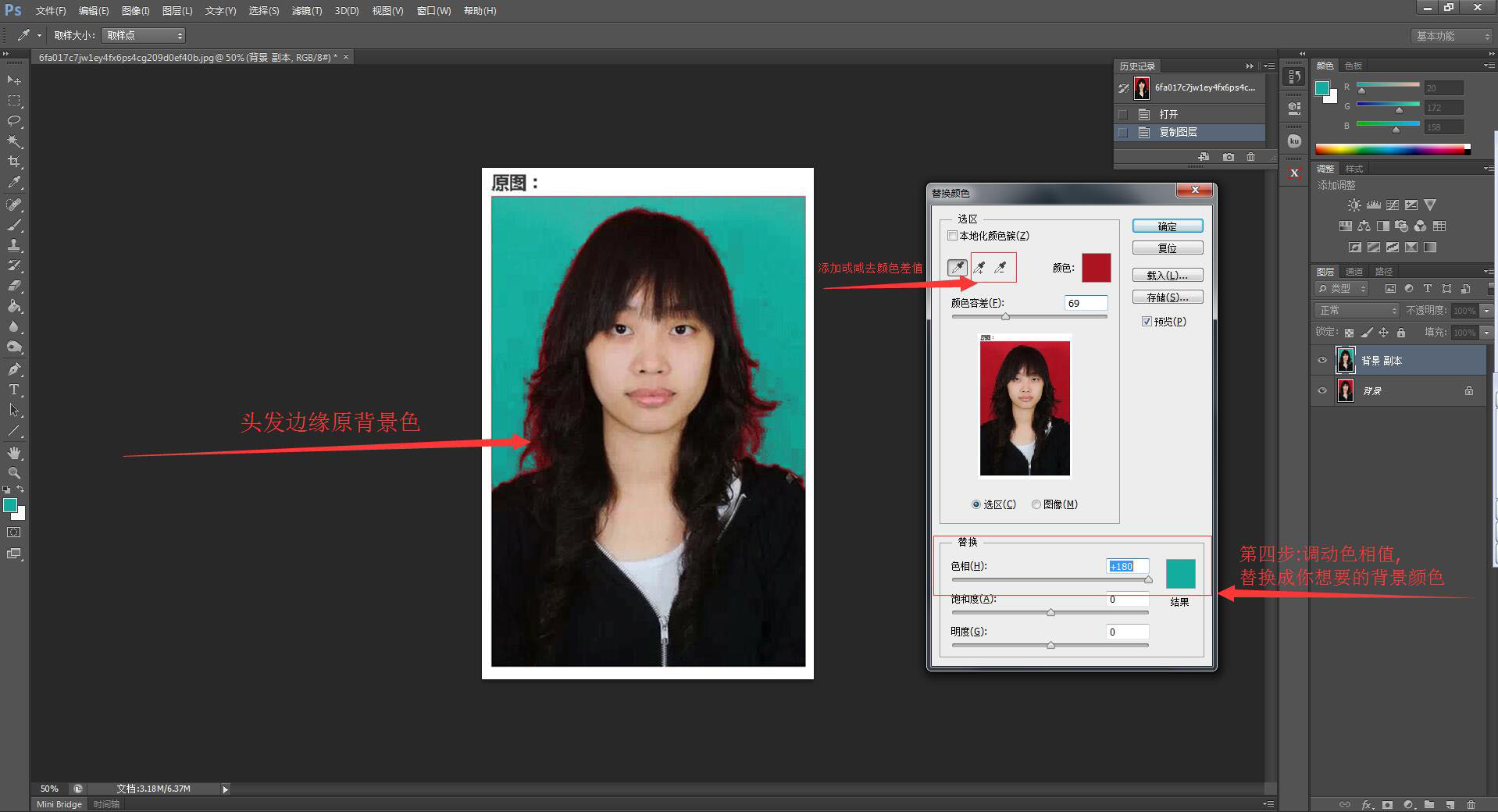
第五步:如果人像脸部颜色也变了,沒关糸,直接点:确定!在ps中再用历史记录画笔将脸部颜色还原即可!(图五)
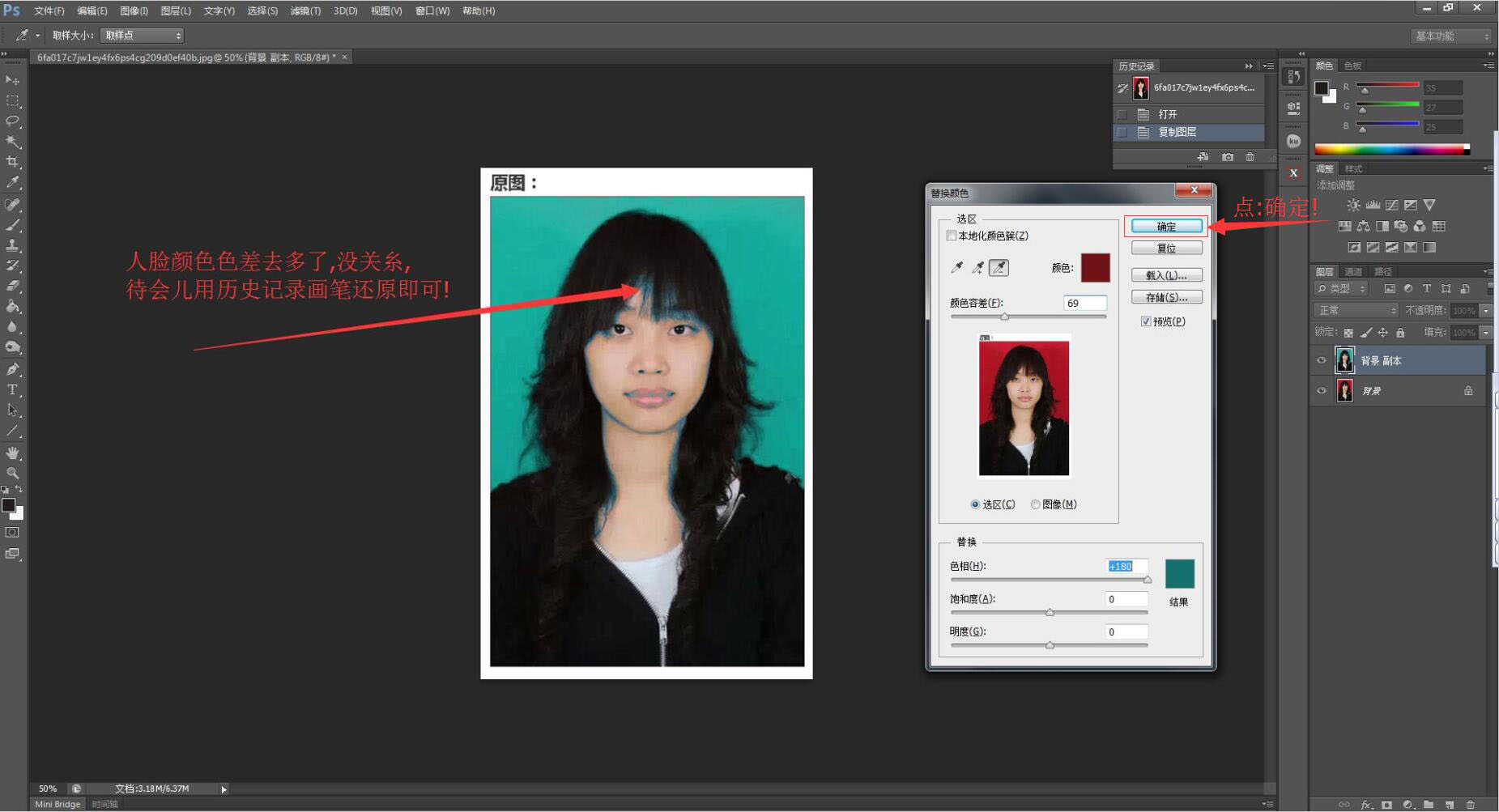
第六步:用历史记录画笔将脸部颜色还原即可!最后保存图像!(图六)
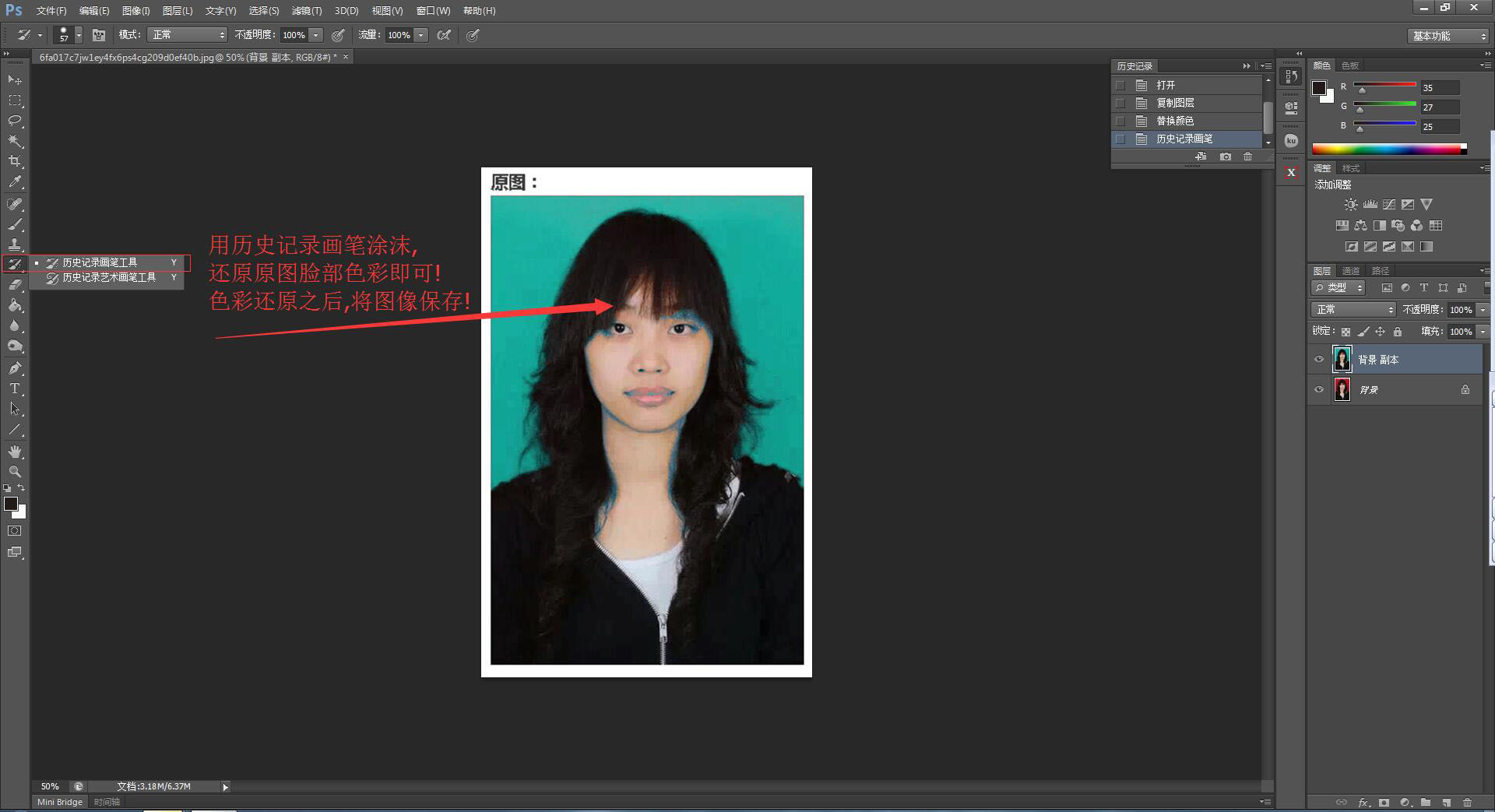
完成效果图:

全教程完,学完记得交作业。教程对您有所帮助,请推荐给你的朋友。如果学会了,可以尝试投稿给我们,跟大家分享你的学习经验









 苏公网安备32032202000432
苏公网安备32032202000432